Que vous enregistriez un nouveau podcast ou que vous filmiez votre prochaine vidéo YouTube, il y a quelques points à garder à l’esprit. Par exemple, si vous ne faites pas attention à vos arrière-plans et à votre réglage général, votre enregistrement peut capter un écho et du bruit inutiles. Heureusement, vous pouvez supprimer l’écho de l’audio Audacity et réduire la réverbération Audacity en lisant simplement cet article. Alors, lisez jusqu’à la fin pour apprendre les méthodes de réduction d’écho d’Audacity.
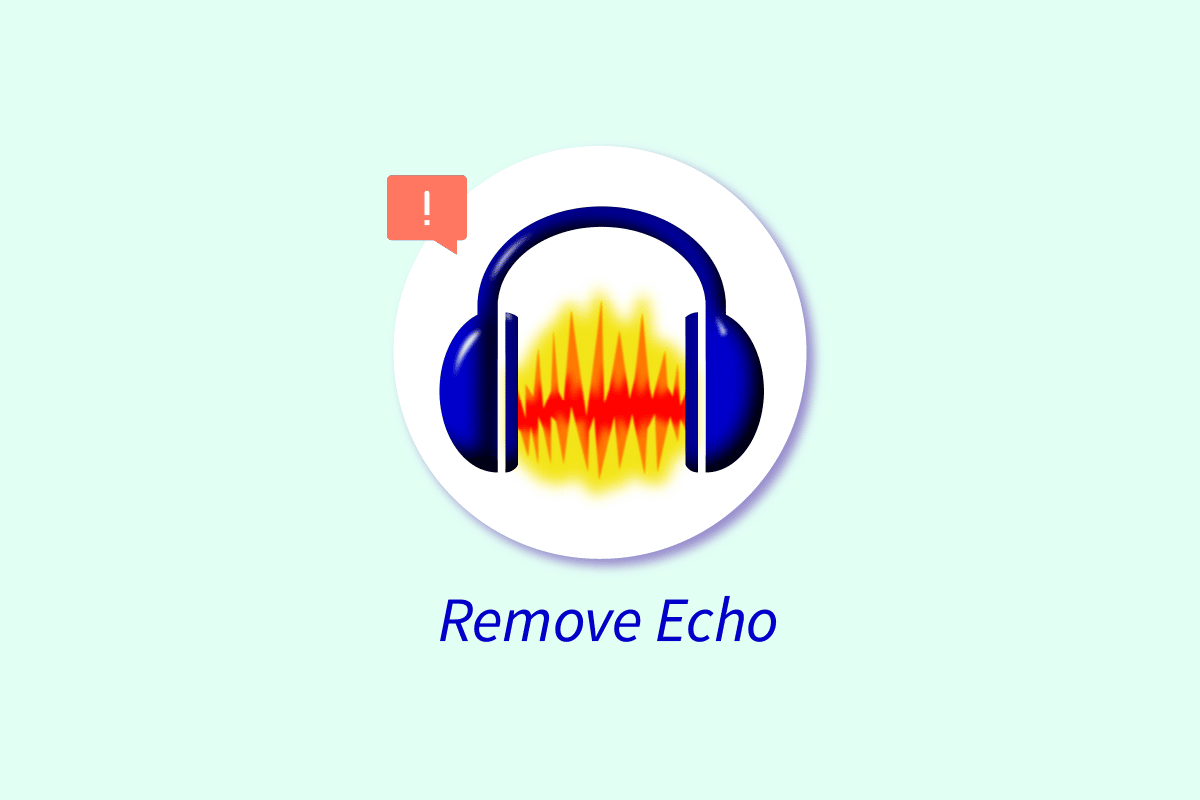
Table des matières
Comment supprimer l’écho de l’audio dans Audacity
Continuez à lire pour trouver les étapes expliquant en détail la suppression de l’écho de l’audio dans Audacity avec des illustrations utiles pour une meilleure compréhension.
Qu’est-ce qui cause l’écho audio ?
Vous vous trompez si vous pensez que l’écho dans l’enregistrement vocal est un phénomène unique. C’est l’un des plus grands ennemis de tout enregistreur vocal, qu’il soit chanteur ou rappeur. Vous trouverez ci-dessous les causes les plus courantes d’écho dans les enregistrements audio :
- Quelque chose ne va pas avec votre configuration.
- Votre microphone est trop proche du haut-parleur de l’appareil, ce qui peut provoquer des sons en double.
- Vous n’avez pas utilisé d’éléments absorbant la voix appropriés dans la salle d’enregistrement.
- Vous n’utilisez pas un microphone de bonne qualité pour l’enregistrement.
Les mauvaises conditions météorologiques perturbent votre enregistrement.
L’écho peut-il être supprimé de l’audio ?
Oui, vous pouvez supprimer l’écho de l’audio dans Audacity. Mais ce n’est pas un jeu d’enfant et c’est un peu délicat pour certains utilisateurs. Continuez à lire pour apprendre les méthodes en détail.
Comment puis-je me débarrasser de l’écho lors de l’enregistrement audio ?
Si vous voulez éviter l’écho lors de l’enregistrement audio, vous devez adoucir la pièce. En langage profane, essayez d’apporter plus de choses qui peuvent absorber le son. Par exemple, les couvertures, les coussins et les sacs de couchage sont des options économiques.
Pourquoi j’entends un écho dans Audacity ?
Il peut y avoir plusieurs raisons pour lesquelles vous entendez un écho dans un enregistrement sonore dans Audacity. Mais le plus courant est que vous entendez peut-être le signal de la carte son et le même signal du logiciel avec un léger retard de livraison.
Comment supprimer l’écho de l’audio dans Audacity ?
Voyons quelques-unes des méthodes que vous pouvez utiliser pour supprimer l’écho de l’audio dans Audacity :
Méthode 1 : réduire le bruit dans Audacity
1. Ouvrez le Audace application sur votre PC ou ordinateur portable.
2. Sélectionnez la partie souhaitée de l’enregistrement à partir de laquelle vous devez supprimer l’écho et cliquez sur l’onglet Effet dans la barre supérieure.

3. Maintenant, cliquez sur Suppression et réparation du bruit > Réduction du bruit.

4. Ensuite, cliquez sur Get Noise Profile qui fermera automatiquement la fenêtre.

5. Encore une fois, cliquez sur Effet> Réduction du bruit pour modifier les valeurs.
Remarque : Le curseur de réduction du bruit contrôle exactement la quantité de bruit de fond que vous souhaitez réduire. De même, la sensibilité contrôle la quantité de bruit qui sera supprimée et le lissage de fréquence doit rester entre 1 et 6 pour le contenu parlé.

6. Cliquez sur OK pour enregistrer les modifications.
Méthode 2 : Supprimer Echo avec Noise Gate
Si la méthode de réduction du bruit précédente ne vous a pas donné les résultats souhaités, vous pouvez essayer celle-ci pour réduire l’écho d’Audacity. Cette méthode donne un meilleur contrôle sur d’autres aspects avec des ajustements subtils.
1. Sélectionnez votre piste et cliquez sur Effets.

2. Cliquez sur Suppression et réparation du bruit > Noise Gate…

3. Utilisez Aperçu lors du réglage des paramètres et cliquez sur OK une fois que vous êtes satisfait des réglages.
Méthode 3 : Ajuster le compresseur
La fonction de compresseur d’Audacity vous aide à ramener vos niveaux audio au même niveau mais sans les écrêter. Cela peut potentiellement aider à réduire l’Audacity de la réverbération.
1. Sélectionnez votre piste et cliquez sur l’onglet Effets.
2. Ensuite, allez dans Volume et compression > Compresseur…

3. Ajustez la valeur de bruit de fond pour voir si elle correspond aux résultats souhaités.
Remarque : vous pouvez également ajuster et jouer avec le seuil, le rapport, le temps d’attaque et le temps de relâchement.

Méthode 4 : ajuster le filtre passe-haut et le filtre passe-bas
Si vous avez affaire à des sons étouffés, vous pouvez ajuster les basses fréquences afin que les sons à haute fréquence soient automatiquement améliorés. De même, le filtre passe-bas aide à cibler les sons aigus pour améliorer les basses fréquences. Pour ajuster ceci :
1. Sélectionnez votre piste et cliquez sur Effets.
2. Accédez à EQ and Filters > High Pass Filter ou Low Pass Filter pour régler la barre selon vos préférences.

Méthode 5 : Utiliser le plug-in
Vous pouvez également effectuer une réduction d’écho Audacity à l’aide d’un plugin Noisegate. Pour cela, vous pouvez consulter notre guide détaillé sur Comment installer le plugin Autotune VST dans Audacity. Il est adapté aux débutants et couvre tout ce que vous devez savoir sur ladite méthode.

***
Il ne fait aucun doute que vous avez besoin de temps et de dévouement pour supprimer l’écho d’Audacity audio et réduire la réverbération dans Audacity. Bien qu’il soit assez exigeant, vous pouvez le réduire dans une certaine mesure avec habileté et patience. Tout ce que vous avez à faire est d’ajuster différentes valeurs et effets et de voir ce qui vous aide à réduire l’écho. Vous pouvez nous faire part de vos questions ou suggestions sur tout autre sujet sur lequel vous souhaitez que nous réalisions un article. Déposez-les dans la section des commentaires ci-dessous pour que nous le sachions.
